Грібли надають вашим 3D-моделям більше глибини та деталей, що робить їх особливо привабливими для технічних дизайнів. У цьому керівництві ви дізнаєтеся, як ефективно використовувати базу гріблів у Cinema 4D, щоб досягти вражаючих візуальних ефектів. Ми будемо особливо зосереджені на екструзії полігонів і на тому, як ви працюєте з різними Селекціями.
Основні висновки
- „База“ є вирішальною для вигляду гріблів.
- Різні матеріали можуть бути застосовані до різних ділянок полігонів.
- Контроль за фасками та висотами є важливим для привабливих дизайнів.
Покрокове керівництво
Створення бази
Спочатку ознайомтеся з параметром „Згенерувати базу“. Увімкніть цей параметр, щоб створити солідну основу для ваших гріблів. Тепер, коли ви перемикаєте перегляд на різні щільності, стане зрозуміло, як база впливає на загальний вигляд гріблів.
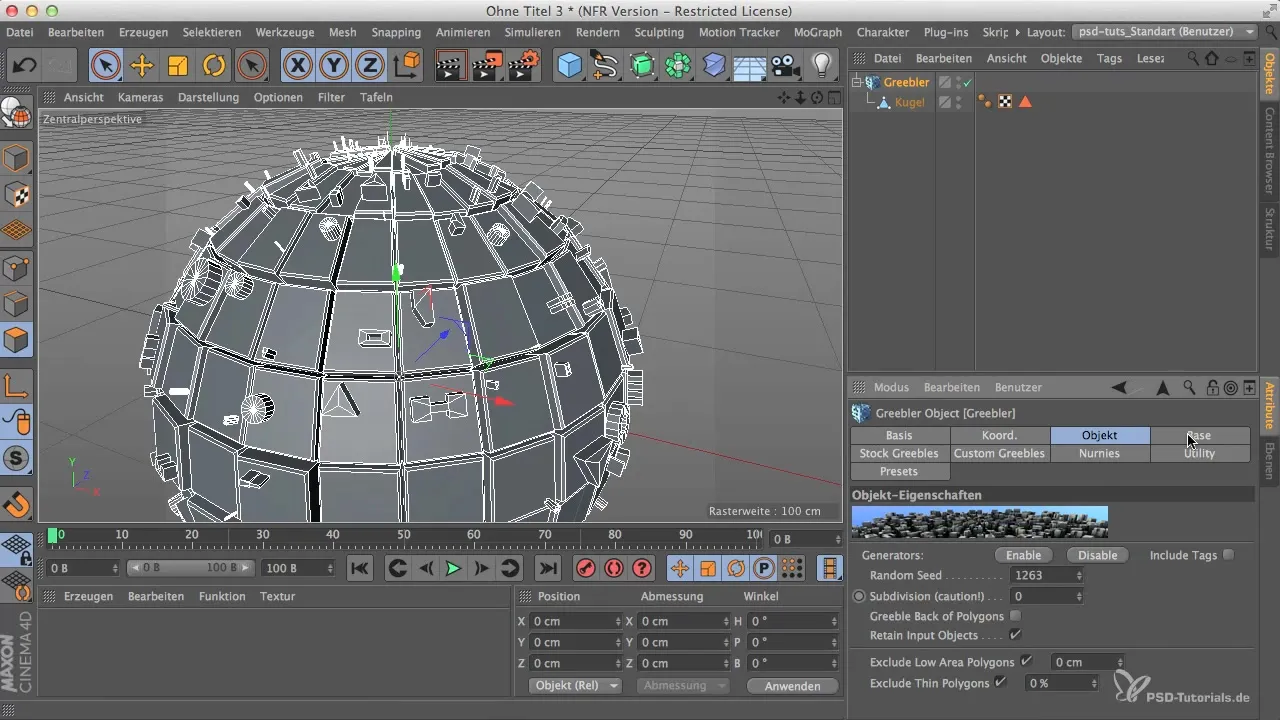
База дозволяє екструзію полігонів. Якщо ви її деактивуєте, ви побачите гріблі безпосередньо на кулі, що зменшує технічний вигляд. Важливо, щоб база була присутня, щоб досягти бажаного ефекту.
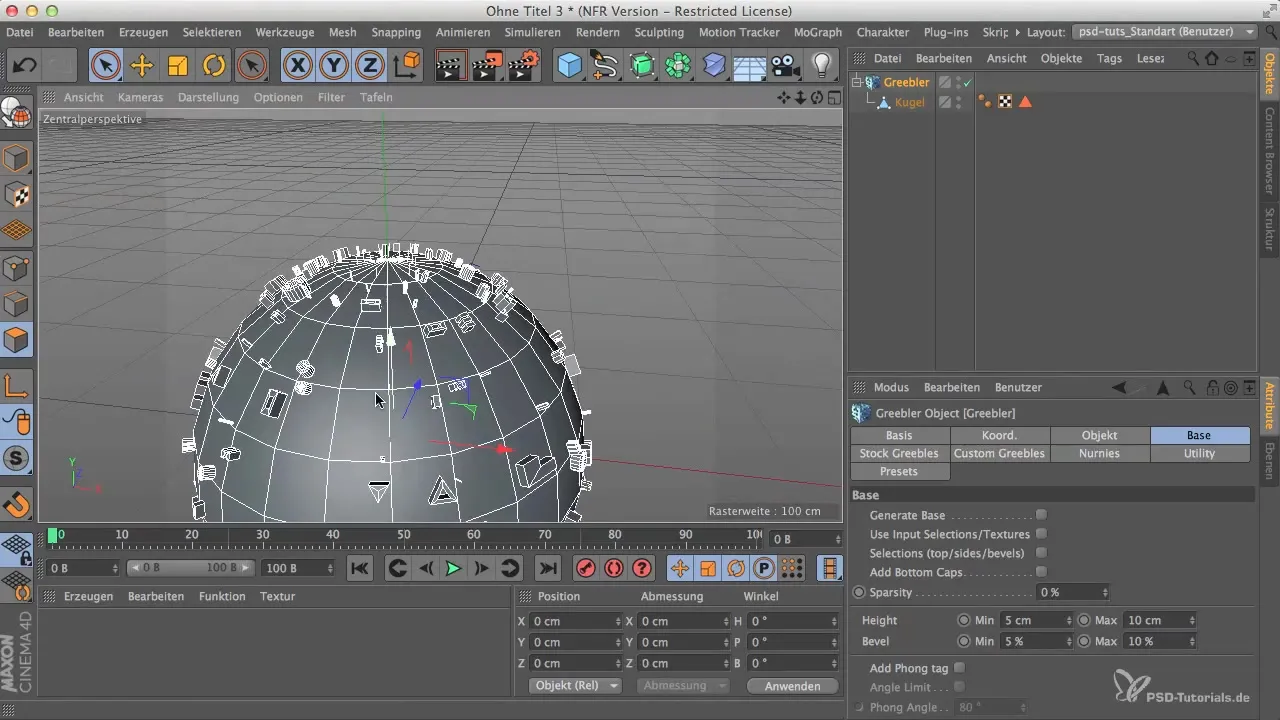
Використання вхідних селекцій і матеріалів
Щоб працювати з матеріалами, спочатку потрібно перетворити кулю в полігональний об'єкт. Це можна зробити, вибравши його та натиснувши клавішу C. Тепер ви можете створити новий матеріал, двічі клацнувши в редакторі матеріалів. Виберіть колір і перемістіть матеріал на вибір полігонів.
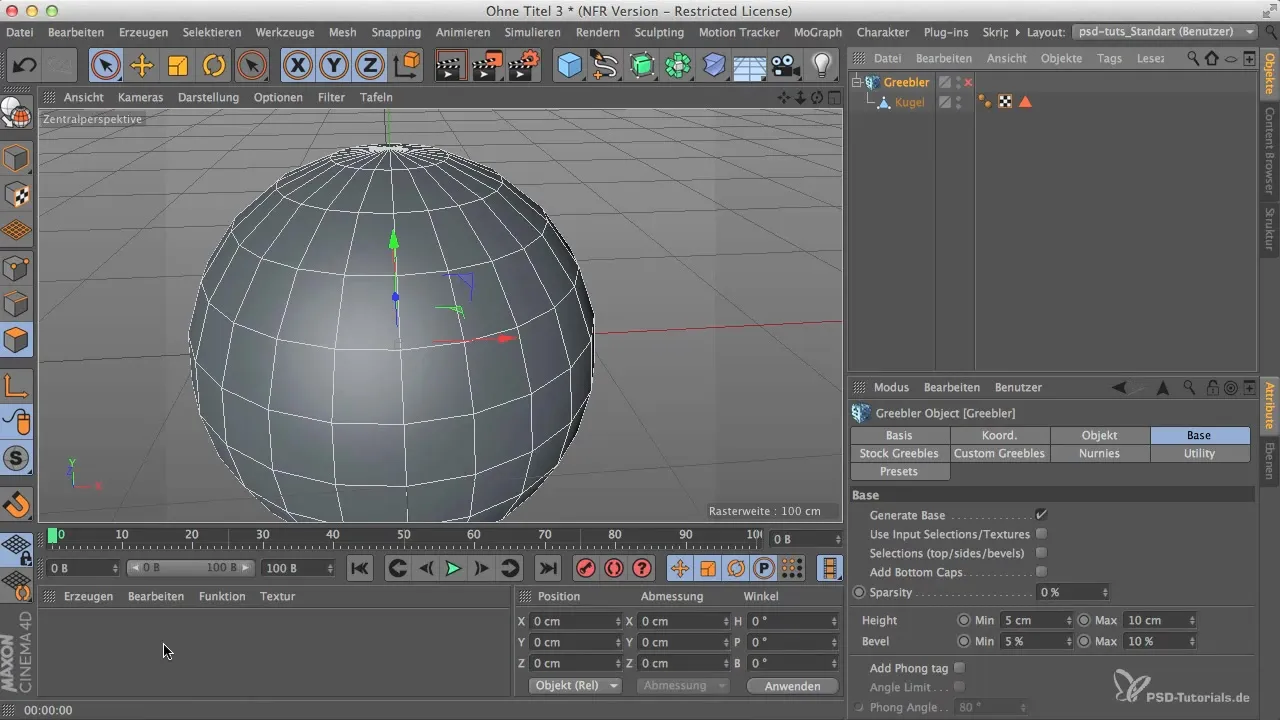
Можливо, після застосування матеріалу ви нічого не побачите. Це пов'язано з тим, що селекція не відображається належним чином. Тому активуйте параметр „Використовувати текстури входу селекцій“, щоб зробити ваш вибір видимим на базі.
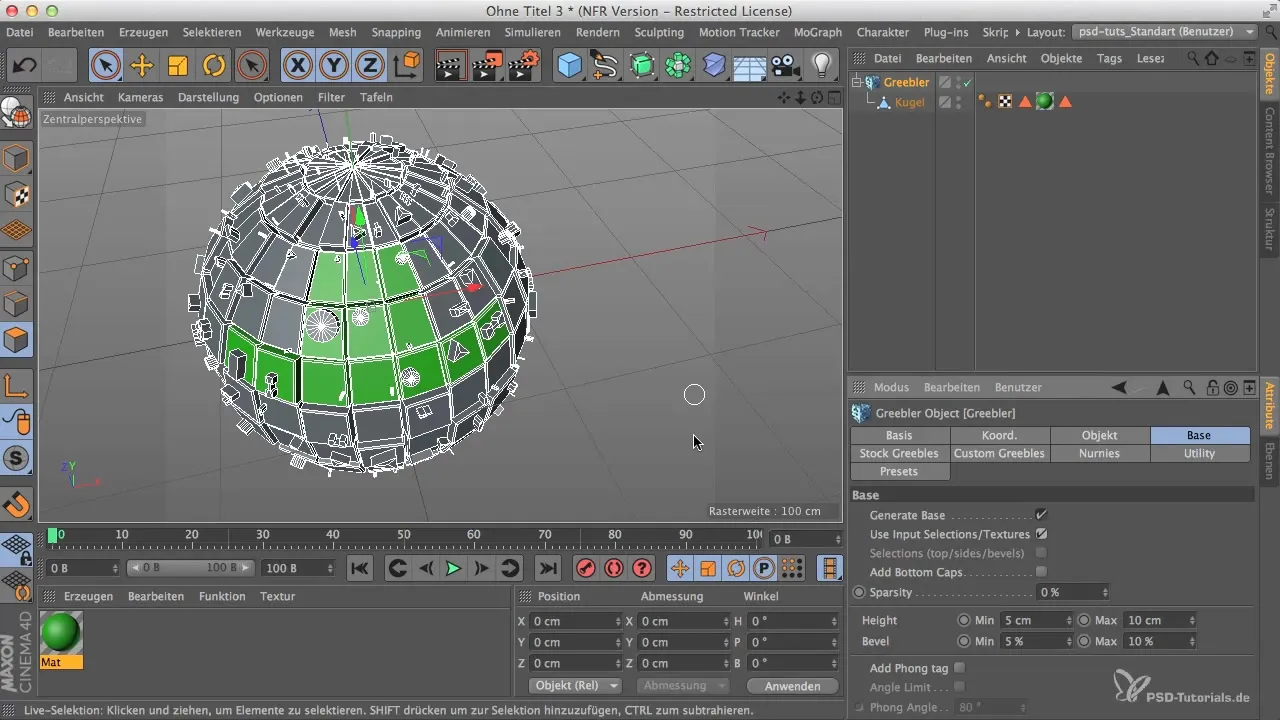
Робота зі селекціями
Щоб налаштувати селекції за потребою, ви можете активувати або деактивувати функцію „Вибір верхніх фасок Bevels“. Це надає вам більше гнучкості під час редагування ваших матеріалів. Якщо ви налаштуєте селекцію, а потім знімете галочку, ви знову отримаєте доступ до цих опцій.
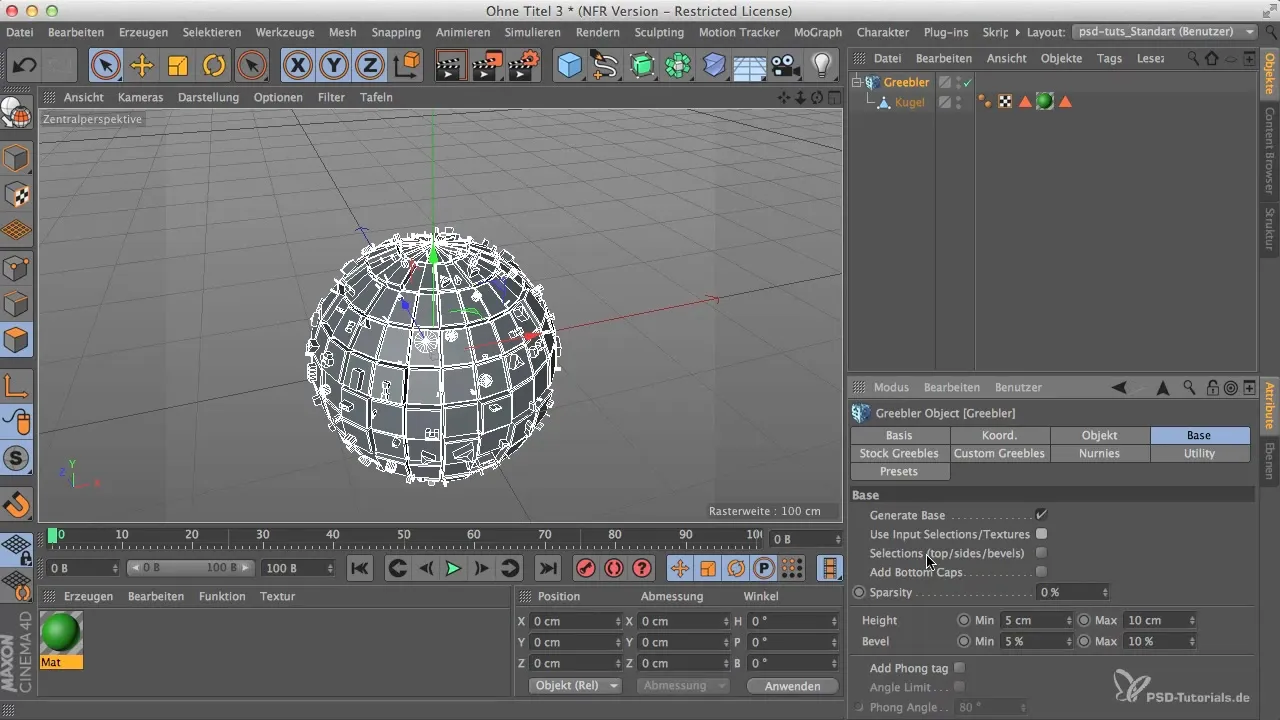
Налаштування фасок
Щоб редагувати фаски ваших гріблів, натисніть на Greebler і активуйте параметр для фасок. Налаштуйте висоту та глибину на максимум, щоб побачити, як змінюються форми. Експериментуйте з цими значеннями, оскільки занадто високе налаштування може надати вашим об'єктам неприродний вигляд.
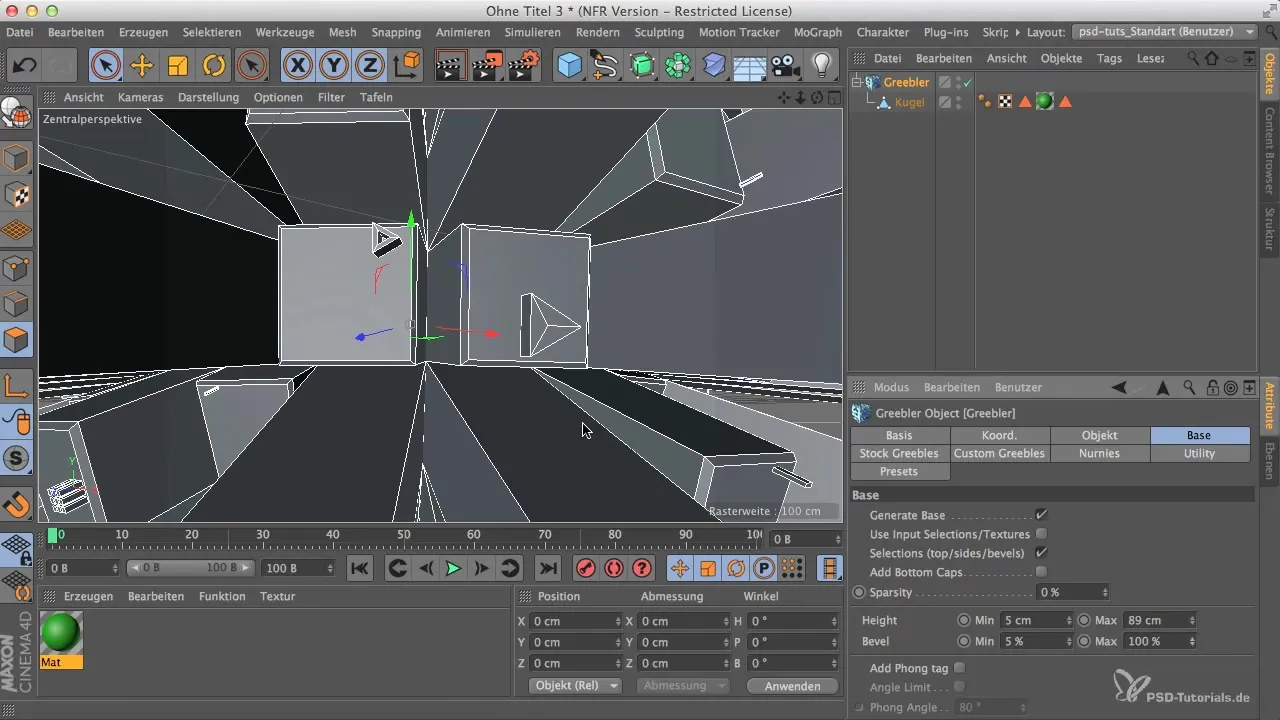
Використовуйте розумні значення, які менше 50%, щоб досягти випадкового, але все ж естетичного вигляду, не спотворюючи об'єкт занадто сильно.
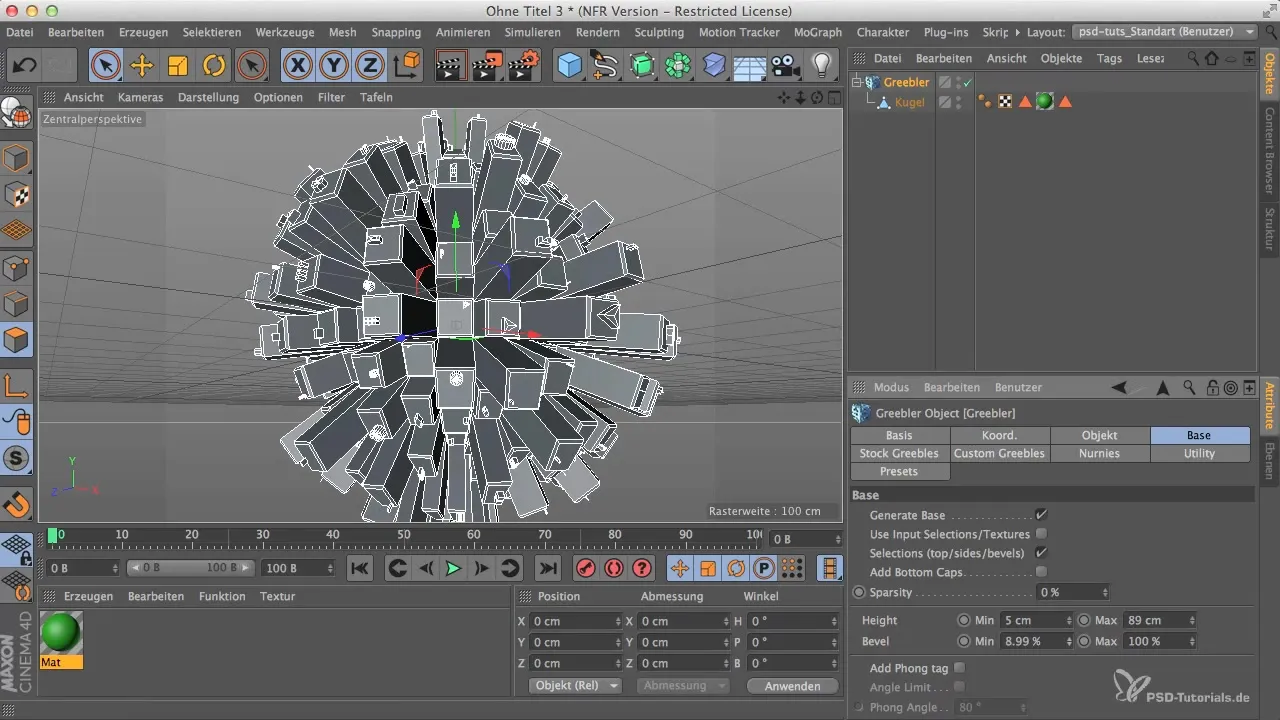
Тег Fong і обробка поверхонь
Тег Fong забезпечує більш округлі поверхні, але в більшості випадків його слід залишити деактивованим, оскільки він може створювати неприємні тіні. Якщо ви активуєте його і налаштуєте параметри, ви можете зробити краї гострішими, що корисно для технічних моделей.
Підсумок
У цьому керівництві ви дізналися, як важливою є база для гріблів, як правильно її налаштувати і застосувати матеріали, а також про важливість фасок та тегів Fong для вашої ідеальної 3D-моделі. Використовуйте ці принципи, щоб підняти свої 3D-моделі на новий рівень.
Поширені запитання
Як працює параметр „Згенерувати базу“?Параметр „Згенерувати базу“ забезпечує основу для гріблів, дозволяючи екструзію полігонів.
Яка перевага використання вхідних селекцій?Вхідні селекції дозволяють вам цілеспрямовано застосовувати матеріали до певних полігонів.
Як я можу вплинути на вигляд своїх гріблів?За допомогою налаштування висоти, мінімуму та максимуму фасок ви можете значно вплинути на вигляд.
Коли я повинен активувати тег Fong?Тег Fong в основному повинен залишатися деактивованим, щоб уникнути неприємних тіней на поверхнях.


